
2009年,W3C提出了一种新的方案–Flex布局,可以简便、完整、响应式地实现各种页面布局。以下是浏览器的支持情况:
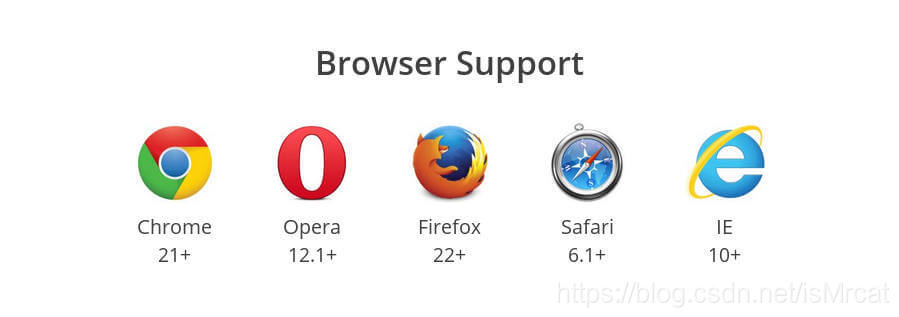
更多兼容请参考 http://caninse.com/ 可以查询到更多浏览器对html5的支持情况。
一、Flex布局是什么?
Flex是Flexible Box的缩写,翻译成中文就是“弹性盒子”,用来为盒装模型提供最大的灵活性。任何一个容器都可以指定为Flex布局。
.box{
display: -webkit-flex; /在webkit内核的浏览器上使用要加前缀/
display:-moz-flex;/火狐浏览器的兼容前缀/
display:-ms-flex;/IE10浏览器的前缀兼容,注:IE11后版本不用加前缀,只有IE10需要,IE10-版本不支持弹性盒布局/
display: flex; //将对象作为弹性伸缩盒显示
}
当然,行内元素也可以使用Flex布局。
.box {
display: inline-flex; //将对象作为内联块级弹性伸缩盒显示
}
二、基本概念
采用Flex布局的元素,被称为Flex容器(flex container),简称“容器”。其所有子元素自动成为容器成员,成为Flex项目(Flex item),简称“项目”。
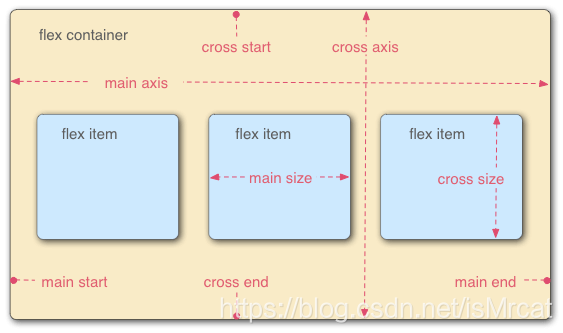
弹性盒模型的结构示意图。
容器默认存在两根主轴:水平方向主轴(main axis)和垂直方向交叉轴(cross axis),默认项目按主轴排列。
main start/main end:主轴开始位置/结束位置;
cross start/cross end:交叉轴开始位置/结束位置;
main size/cross size:单个项目占据主轴/交叉轴的空间;
什么是主轴?
简单理解,当我们父容器设置了flex布局后,子元素水平排列,这时主轴为x轴 。
三、容器属性
-
itemflex-direction /决定主轴的方向(即项目的排列方向)/
-
flex-wrap /定义换行情况(默认不换行,即便内容溢出容器)/
-
flex-flow /flex-direction和flex-wrap的简写,默认row nowrap/
-
justify-content 定义项目在主轴上的对齐方式。
-
align-item 定义在交叉轴上的对齐方式
-
align-content 定义多根轴线的对齐方式
红色标识为常用的属性,我们通过它们可以实现子元素的水平居中,垂直居中。
flex-direction属性:决定主轴的方向(即项目的排列方向)
.box {
flex-direction: row | row-reverse | column | column-reverse;
} -
row(默认):主轴水平方向,起点在左端;
-
row-reverse:主轴水平方向,起点在右端;
-
column:主轴垂直方向,起点在上边沿;
-
column-reserve:主轴垂直方向,起点在下边沿。
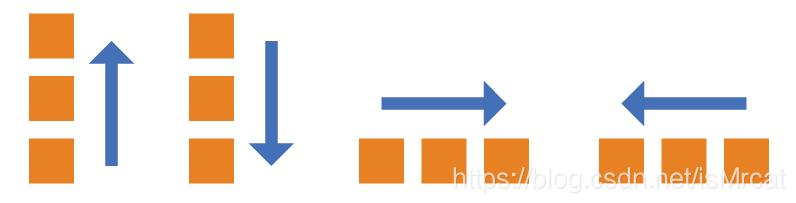
flex-wrap属性:定义换行情况
默认情况下,项目都排列在一条轴线上,但有可能一条轴线排不下。
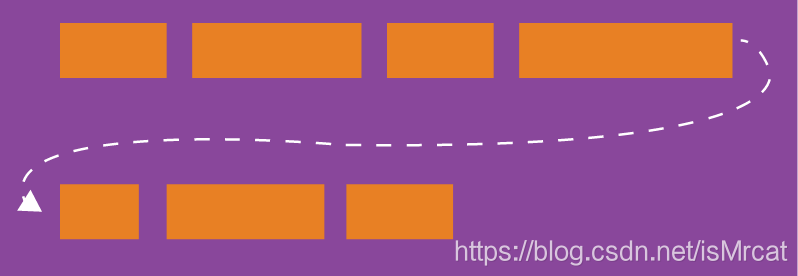
.box{
flex-wrap: nowrap | wrap | wrap-reverse;
} -
nowrap(默认):不换行;
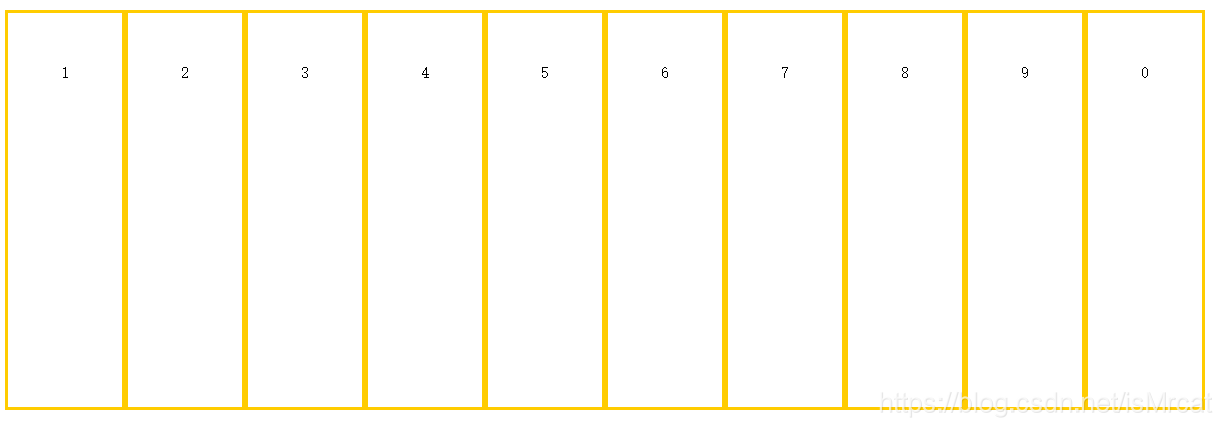
不换行nowrap -
wrap:换行,第一行在上方;
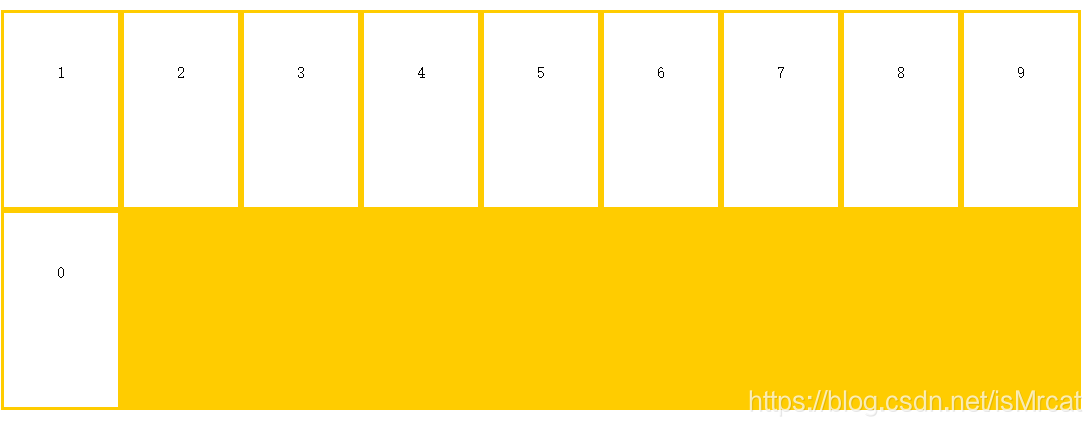
换行,第一行在上 -
wrap-reverse:换行,第一行在下方。
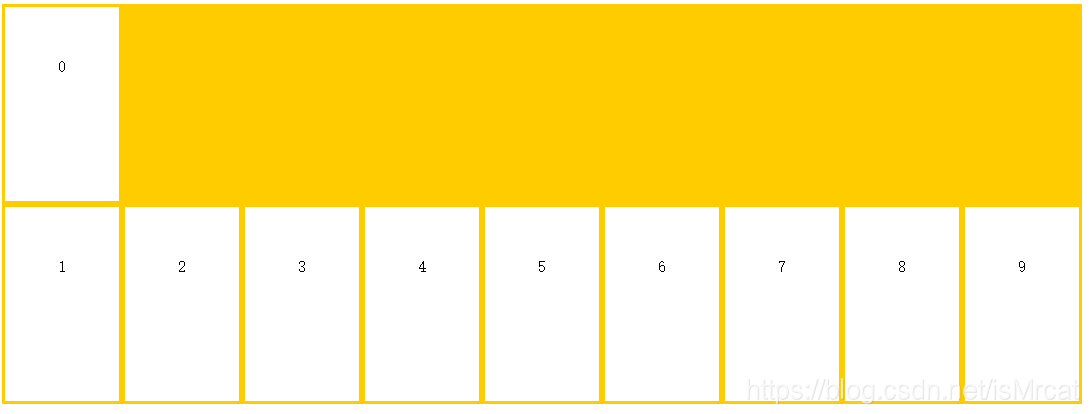
flex-flow属性:flex-direction和flex-wrap的简写,默认row nowrap
.box{
flex-flow: flex-direction || flex-wrap;
}
justify-content属性:定义项目在主轴上的对齐方式。 -
flex-start(默认值):左对齐;

-
flex-end:右对齐;

-
center:居中;

-
space-between:两端对齐,项目之间间隔相等;

-
space-around:每个项目两侧的间隔相等,即项目之间的间隔比项目与边框的间隔大一倍。

align-items属性:定义在交叉轴上的对齐方式
对齐方式与交叉轴的方向有关,假设交叉轴从下到上。
.box{
align-items: flex-start | flex-end | center | baseline | stretch;
} -
flex-start:起点对齐;
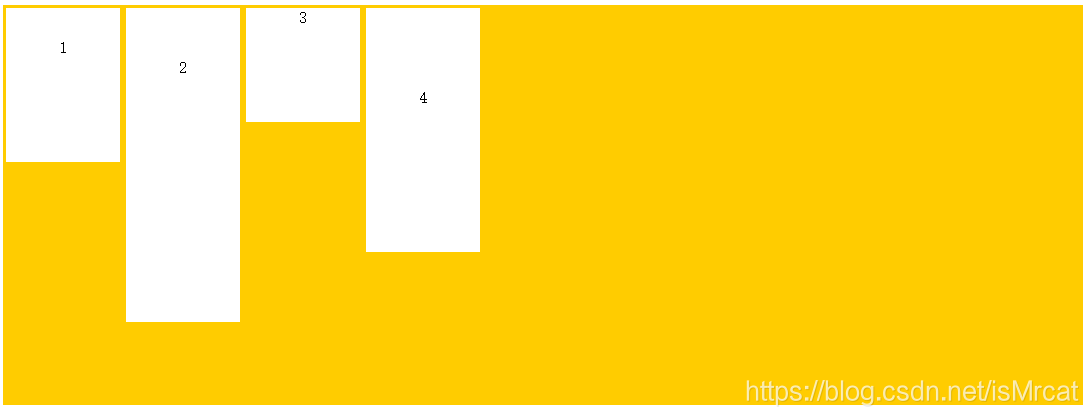
-
flex-end:终点对齐;

-
center:中点对齐;
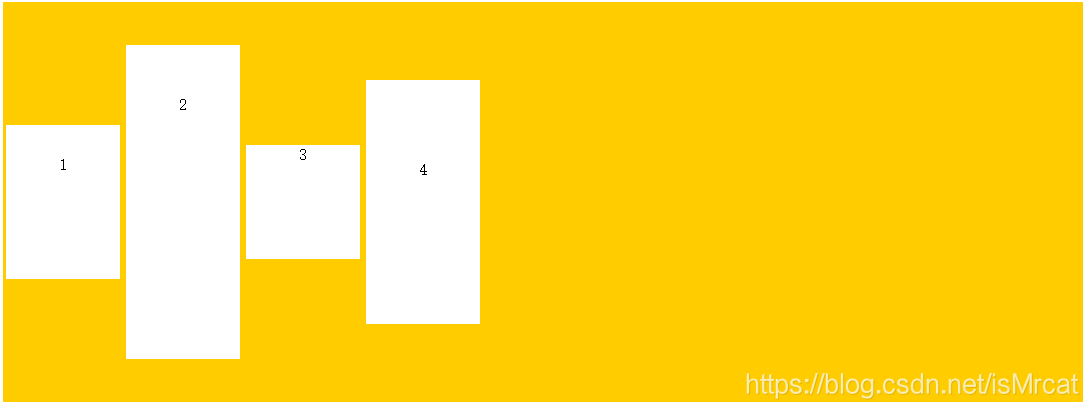
-
baseline:项目的第一行文字的基线对齐;

-
stretch(默认值):如果项目未设置高度或设为auto,将占满整个容器的高度。
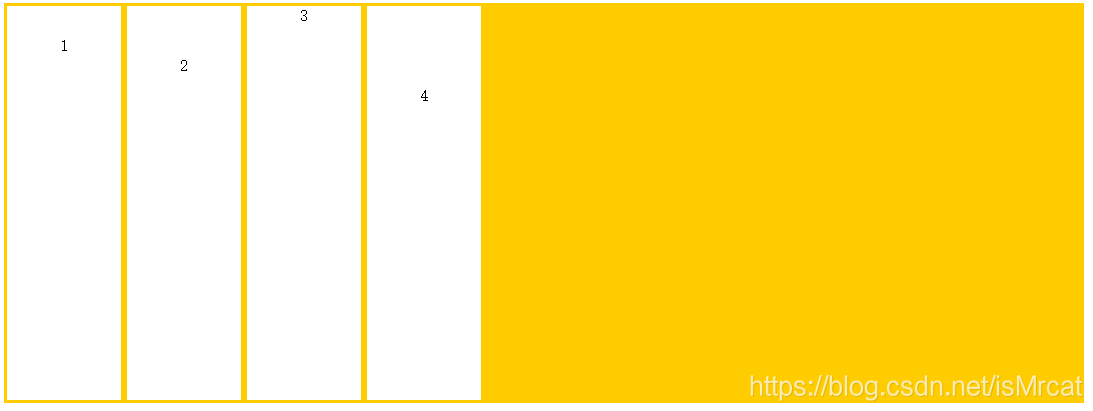
align-content属性:定义多根轴线的对齐方式
注:如果项目只有一根轴线,该属性不起作用。
所以,容器必须设置flex-wrap:···;
.box{
align-content: flex-start | flex-end | center | space-between | space-around | stretch;
}
-
flex-start:与交叉轴的起点对齐;
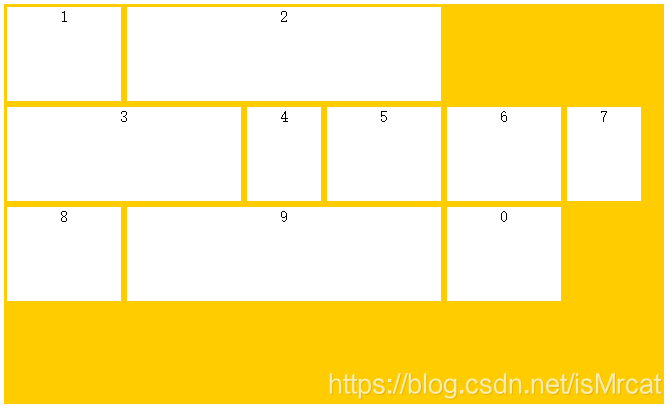
-
flex-end:与交叉轴的终点对齐;
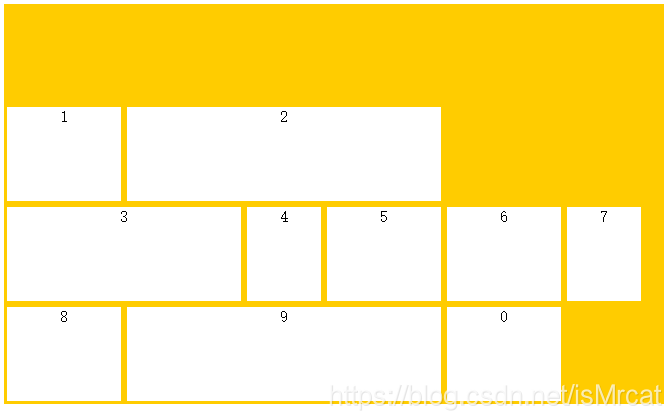
-
center:与交叉轴的中点对齐;
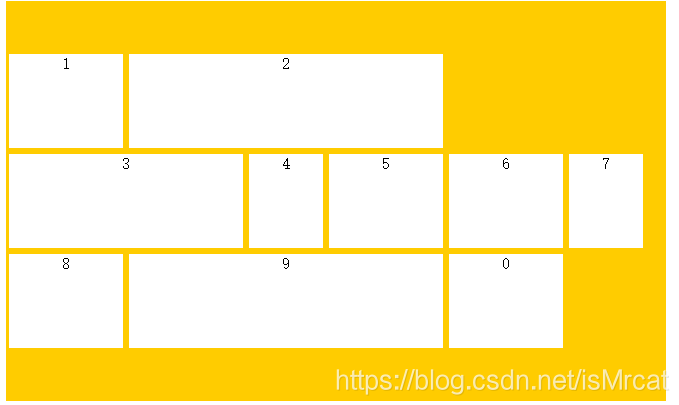
-
space-between:与交叉轴的两端对齐,轴线之间的间隔平均分布;
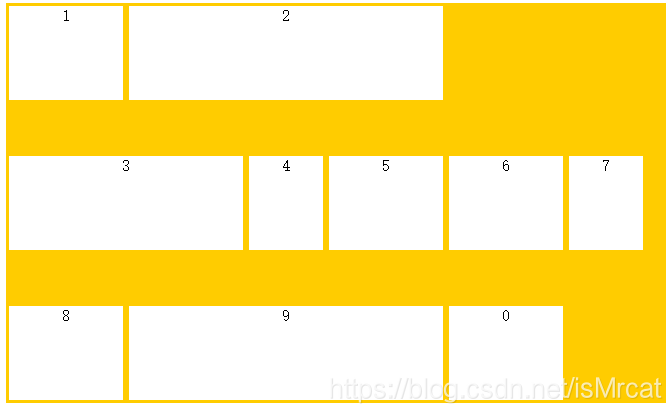
-
space-around:每根轴线两侧的间隔相等,即轴线之间的间隔比轴线与边框的间隔大一倍;
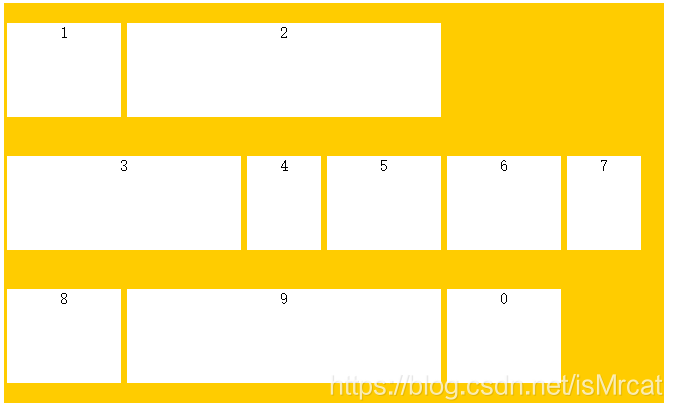
-
stretch(默认值):轴线占满整个交叉轴。
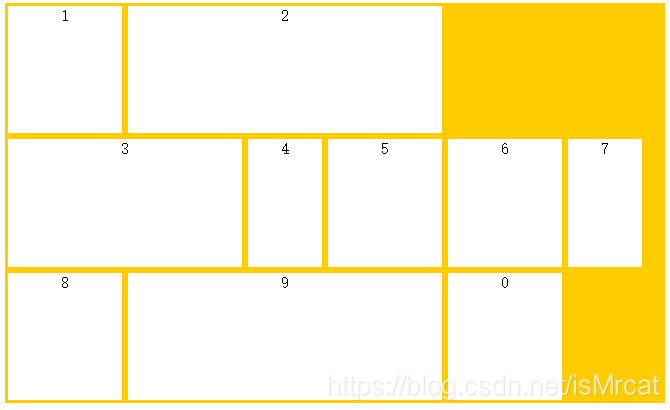
项目未设置高度时
有意思的是,当你不给项目设置高度但是给容器设置align-content不为stretch时,同一轴线上的项目的高度将等于项目中高度最高的项目。如下图所示
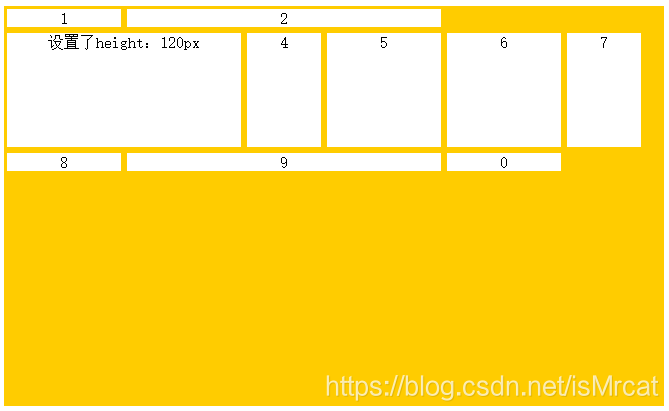
四、项目的属性
设置在项目上的属性也有6个。
- order
- flex-grow
- flex-shrink
- flex-basis
- flex
- align-self
order属性:定义项目的排列顺序。
数值越小,排列越靠前,默认为0,可以是负值。
.item {
order: <整数>;
}

flex-grow属性:定义项目的放大比例
默认值为0,即如果空间有剩余,也不放大。
可以是小数,按比例占据剩余空间。
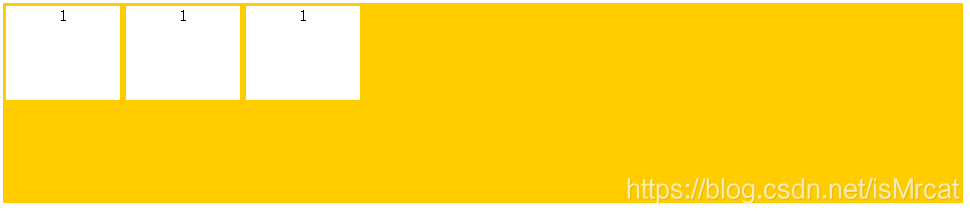
.item{
flex-grow: <数字>;
}
若所有项目的flex-grow的数值都相同,则等分剩余空间
若果有一个项目flex-grow为2,其余都为1,则该项目占据剩余空间是其余的2倍

flex-shrink属性:定义项目的缩小比例
默认值都为1,即如果空间不足将等比例缩小。
如果有一个项目的值为0,其他项目为1,当空间不足时,该项目不缩小。
负值对该属性无效,容器不应该设置flex-wrap。设置flex-shrink为0的项目不缩小
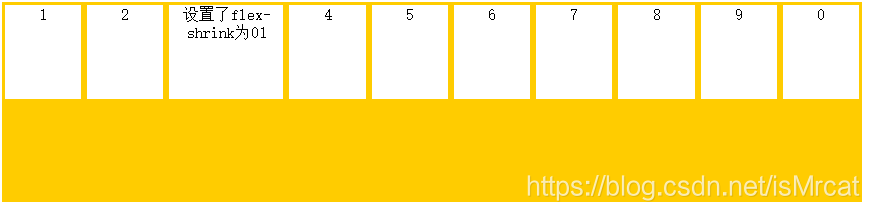
如果所有项目都为0,则当空间不足时,项目撑破容器而溢出。项目不缩小

如果设置项目的flex-shrink不为0的非负数效果同设置为1。

flex-basis属性:定义在分配多余空间之前,项目占据的主轴空间。
默认值为auto,浏览器根据此属性检查主轴是否有多余空间。
.item{
flex-basis: <auto或者px>;
}
注意设置的flex-basis是分配多余空间之前项目占据的主轴空间,如果空间不足则默认情况下该项目也会缩小。设置flex-basis为350px,但空间充足
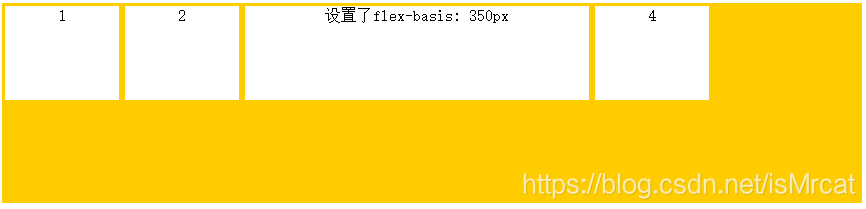
那么当空间不足时,项目缩小,会小于设定值。
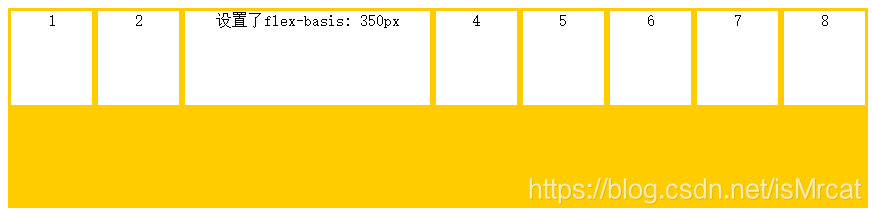
flex属性是flex-grow,flex-shrink和flex-basis的简写
默认值为0 1 auto,第一个属性必须,后两个属性可选。
.item{
flex: none | [];
}
- 可以用 flex:auto; 代替 flex: 1 1 auto;;
- 以用 flex: none;代替 flex: 0 0 auto;
align-self属性:允许单个项目与其他项目有不一样的对齐方式
默认值为auto,表示继承父元素的align-items属性,并可以覆盖align-items属性。
.item{
align-self: auto | flex-start | flex-end | center | baseline | stretch;
}
注:本文素材来自博客园青春时光